【图】MySQL5.7.17安装及配置教程
更新时间:2019年04月22日14时52分 来源:MySQL安装教程 浏览次数:
首先,下载 MySQL 数据库的安装包:mysql-5.7.17.msi.下载完成之后,双击打开此msi文件,进入如下界面:
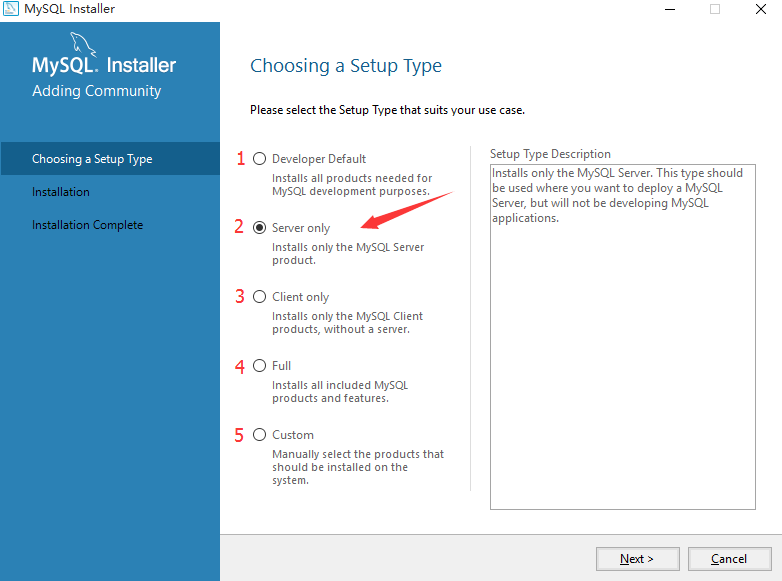
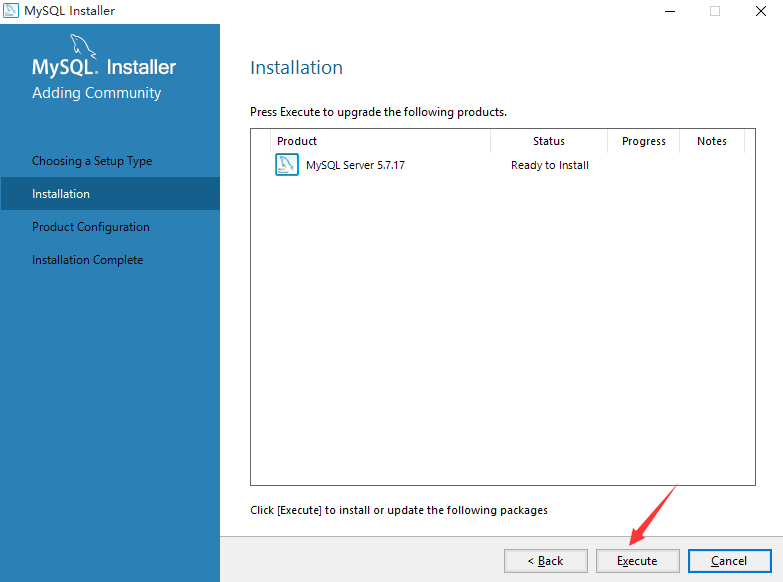
如上图所示,此为安装提示界面,直接点击Execute:
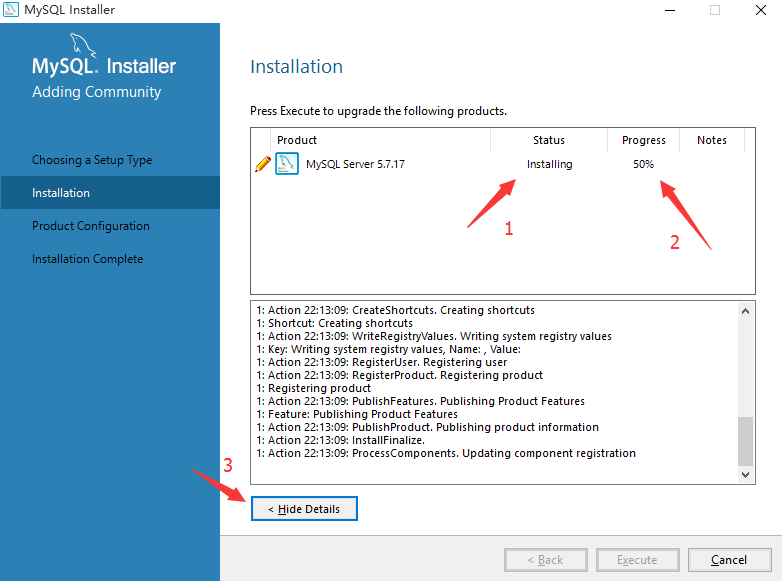
(MySQL5.7.17安装及配置教程-3)
备注1:表示当前的状态;
备注2:表示当前的升级进度;
备注3:显示或隐藏升级信息。
如上图所示,此界面展示了当前的状态、进度及升级信息,当升级进度达到100%后,如下图所示:
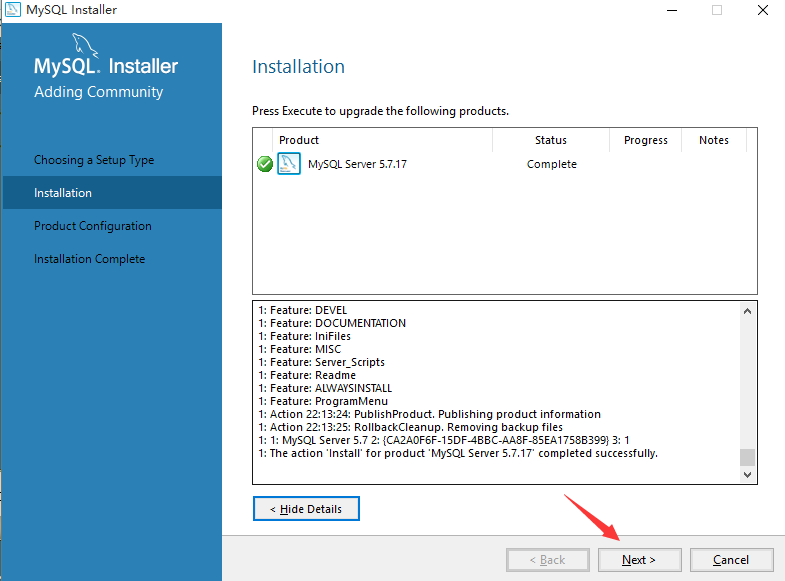
(MySQL5.7.17安装及配置教程-4)
如上图所示,此为 MySQL 数据库升级成功的标志,点击Next
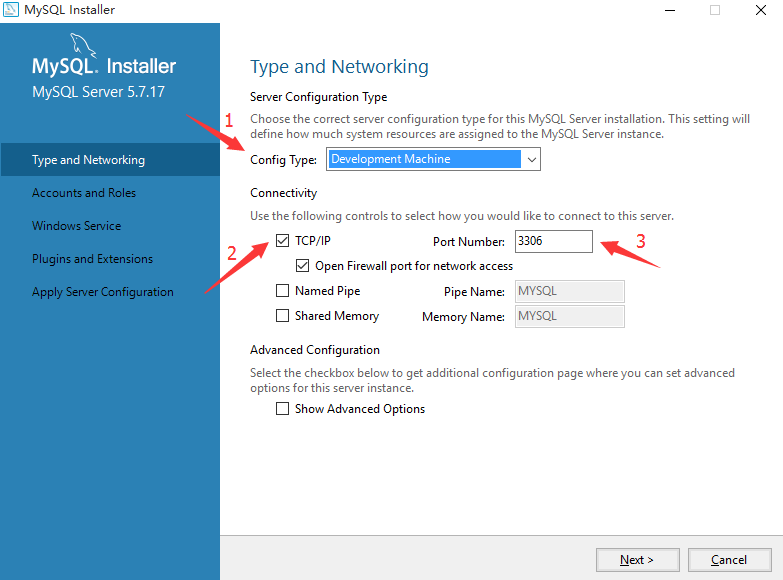
(MySQL5.7.17安装及配置教程-5)
备注1:配置服务器类型;
标注2:选择TCP/IP协议;
标注3:选择端口号为3306.
如上图所示,选择默认配置即可,点击Next:
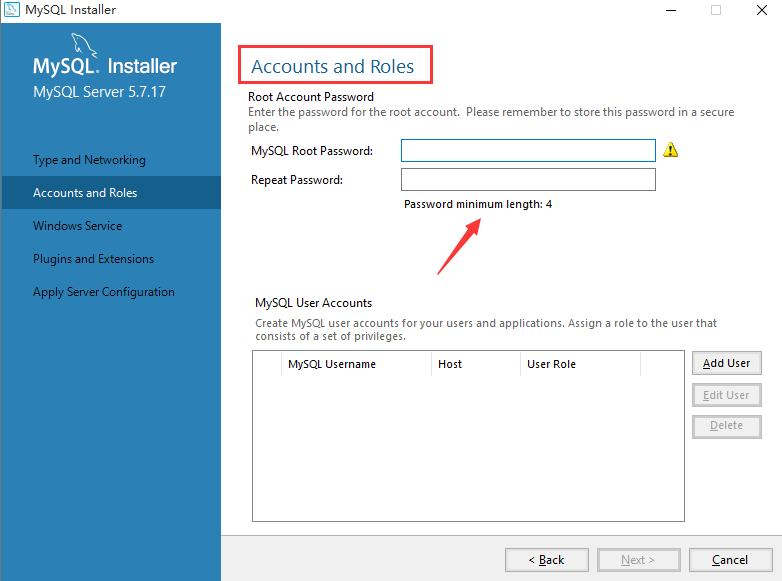
(MySQL5.7.17安装及配置教程-6)
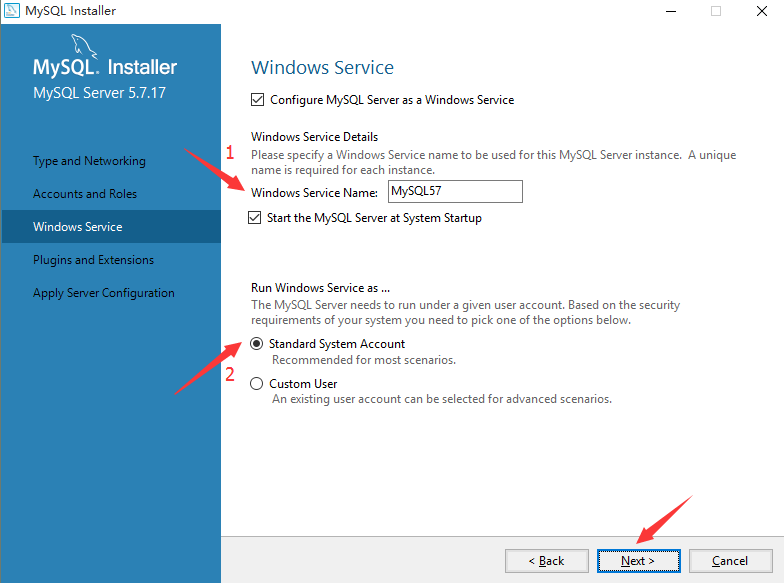
(MySQL5.7.17安装及配置教程-7)
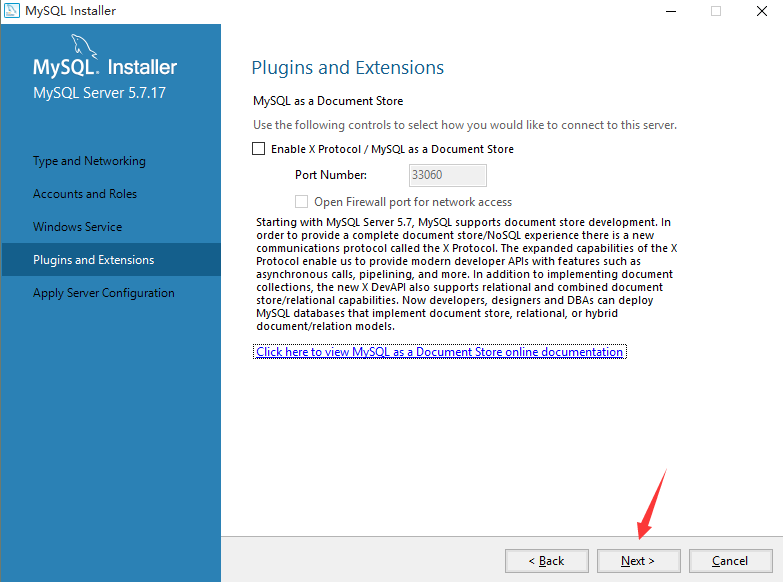
(MySQL5.7.17安装及配置教程-8)
如上图所示,此为配置Plugins and Extension,即配置插件和扩展应用的,不用管它,直接点击Next即可:+
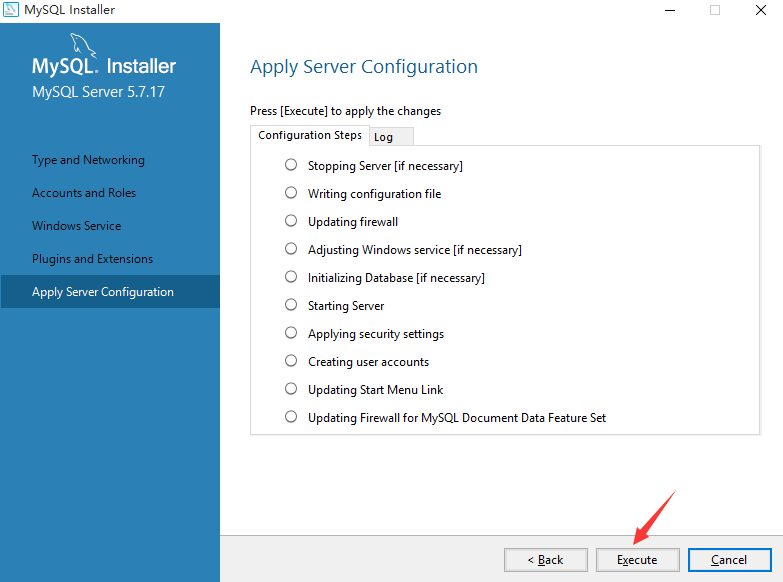
(MySQL5.7.17安装及配置教程-9)
如上图所示,此界面为让咱们确认需要应用的服务器配置,确认无误后,点击Execute:
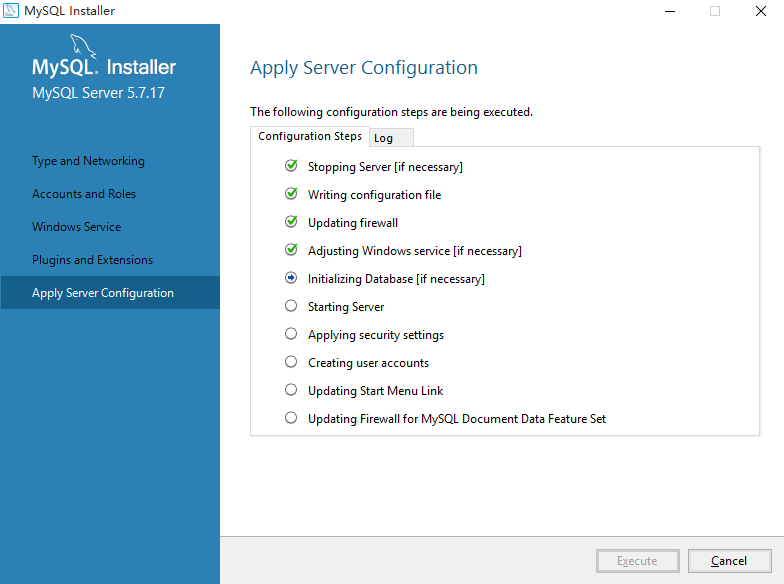
(MySQL5.7.17安装及配置教程-10)
如上图所示,正在进行服务器配置,此时,如果电脑弹出提示框,显示“危险”等提示信息,不用管它,这只是安全软件遇到修改配置的时候自动报警而已,直接点击“同意”即可。
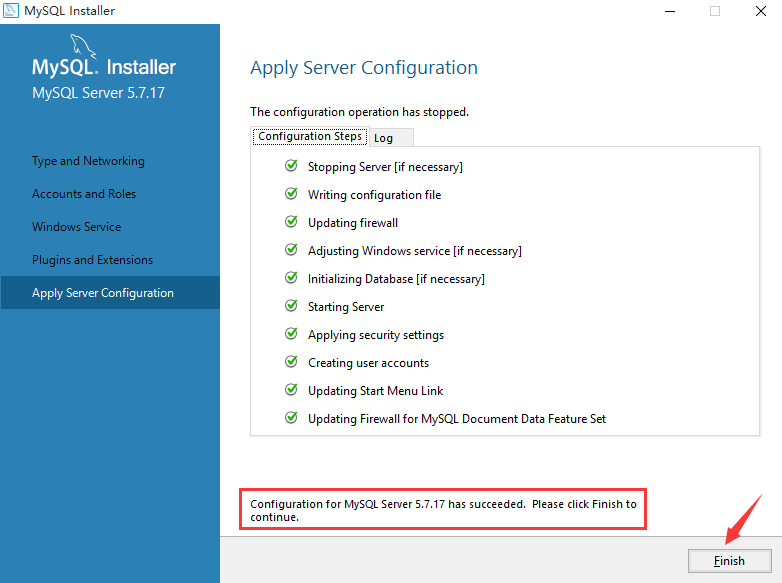
如上图所示,服务器配置完成,点击Finish:
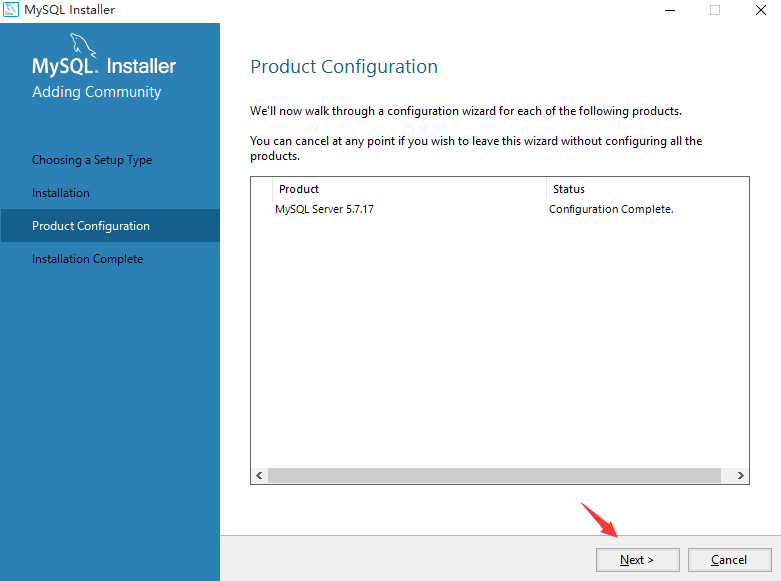
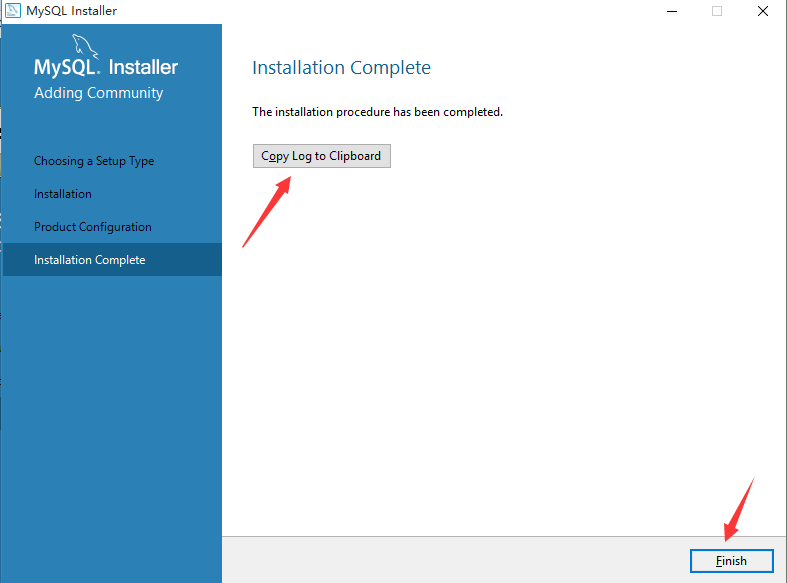
如上图所示,到这来,咱就已经将 MySQL 安装完成啦,直接点击Finish即可。当然,如果咱们想要查看 MySQL 的详细安装日志,可以点击Copy Log to Clipboard将日志复制到文本编辑器进行查看。接下来,打开 MySQL 命令行工具,验证 MySQL 是否安装成功:
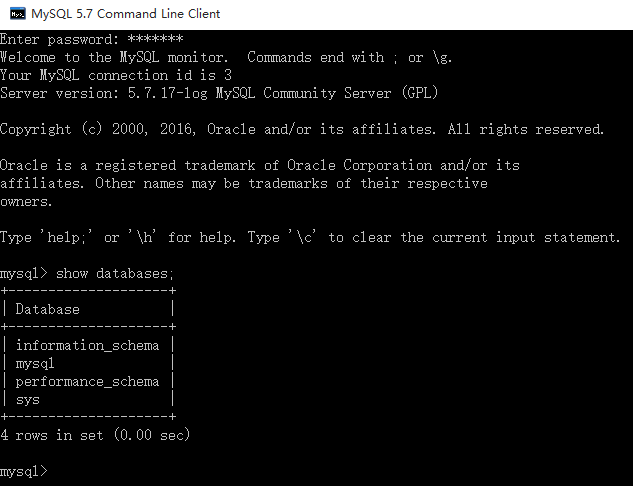
如上图所示,显然咱们已经安装成功啦!
温馨提示:在这里,咱们仅仅安装了 MySQL 数据库的服务器,至于客户端工具,推荐Navicat for MySQL和DbVisualizer.


















 JavaEE
JavaEE 鸿蒙应用开发
鸿蒙应用开发 HTML&JS+前端
HTML&JS+前端 Python+大数据开发
Python+大数据开发 人工智能开发
人工智能开发 跨境电商
跨境电商 电商视觉设计
电商视觉设计 软件测试
软件测试 新媒体+短视频
新媒体+短视频 集成电路应用开发
集成电路应用开发 C/C++
C/C++ 狂野架构师
狂野架构师 IP短视频
IP短视频





















